Installazione di un'unità ottica
Le unità ottiche esterne vengono 'installate' semplicemente collegandole a una porta USB o FireWire, a seconda dei casi, e collegando l'alimentazione. Le unità ottiche interne sono dispositivi a mezza altezza da 5,25 'e richiedono gli stessi passaggi di installazione fisica di qualsiasi altra unità accessibile dall'esterno da 5,25'. Le sezioni seguenti descrivono i passaggi necessari per installare e configurare un'unità ottica ATAPI (IDE). Se non hai letto l'articolo ' Assegnazione di padroni e schiavi ', per favore fallo prima.
SATA CONTRO PATA
purtroppo Google ha fermato il tablet AndroidLe unità ottiche Serial ATA (SATA) richiedono gli stessi passaggi di installazione di base delle unità ottiche ATA / ATAPI standard, tranne per il fatto che le unità SATA non richiedono l'impostazione di un ponticello Master / Slave. Si sconsiglia di utilizzare unità ottiche SATA, perché sono afflitte da problemi di compatibilità. Se decidi di utilizzare un'unità ottica SATA, assicurati assolutamente che l'unità sia certificata compatibile con la tua scheda madre e di avere driver compatibili con il tuo sistema operativo, soprattutto se utilizzerai l'unità come dispositivo di avvio.
Quando c'è un solo canale PATA
Se è presente un solo canale PATA, come è comune nelle recenti schede madri SATA, configurare l'unità ottica come dispositivo master sul canale ATA primario.
Scelta di una configurazione dell'interfaccia
Le prime decisioni di installazione riguardano se installare l'unità sull'interfaccia ATA primaria o secondaria e se configurare l'unità come dispositivo master o slave. Se si aggiorna un'unità esistente o si sostituisce un'unità guasta, potrebbe sembrare ragionevole configurare la nuova unità nello stesso modo in cui è stata configurata la vecchia unità. Non è sempre vero. Molti sistemi hanno configurazioni dell'interfaccia non ottimali.
Il problema è che, sebbene le interfacce PATA consentano il collegamento di due dispositivi, solo uno alla volta può essere attivo. Quindi, ad esempio, quando un disco rigido collegato al canale ATA primario sta leggendo o scrivendo dati, un'unità ottica collegata allo stesso canale deve attendere che il disco rigido finisca di utilizzare il canale prima di poter leggere o scrivere dati. Ogni dispositivo deve svolgere il proprio turno, il che rallenta le prestazioni di entrambi i dispositivi quando sono in uso contemporaneamente.
Utilizzare le seguenti linee guida per configurare correttamente le unità:
- Se il sistema utilizza uno o più dischi rigidi SATA e nessun dispositivo ATAPI diverso dall'unità ottica che si sta installando, configurare l'unità ottica come dispositivo master sul canale ATA secondario, lasciando inutilizzato il canale ATA primario. (Windows può diventare confuso se il dispositivo master principale è un'unità ottica anziché un disco rigido.)
- Se il sistema dispone di un disco rigido PATA che sarà sempre il master principale e nessun dispositivo ATAPI diverso dall'unità ottica che si sta installando, configurare l'unità ottica come master secondario.
- Se il sistema dispone di due dischi rigidi PATA, è necessario configurarli come master primario e master secondario. Configurare l'unità ottica come slave secondario.
- Se il sistema ha un disco rigido PATA, configurato come master principale, e due unità ottiche ATAPI, ad esempio, un'unità DVD-ROM e un masterizzatore DVD, utilizzare le seguenti linee guida:
- Se si utilizzano spesso entrambe le unità ottiche contemporaneamente, ad esempio, per copiare dischi dall'unità DVD-ROM al masterizzatore DVD, configurare l'unità ottica di sola lettura come slave primario e il masterizzatore ottico come master secondario.
- Se le due unità ottiche non vengono utilizzate contemporaneamente, ad esempio, se si utilizza il masterizzatore DVD per i backup e l'unità DVD-ROM per i giochi, installare il masterizzatore DVD come master secondario e l'unità DVD-ROM come slave secondario.
- Se il sistema dispone di due dischi rigidi PATA, configurati come master primario e secondario, e due unità ottiche ATAPI, configurare l'unità di sola lettura come slave primario e il writer ottico come slave secondario.
- Se il sistema dispone di uno o due dischi rigidi PATA, un'unità ottica ATAPI e un altro dispositivo ATAPI come un'unità nastro, utilizzare le seguenti linee guida:
- Se possibile, installare i dispositivi ATAPI su canali separati.
- Se il sistema dispone di due dischi rigidi PATA, configurare entrambe le unità ATAPI come dispositivi slave.
- Se è necessario installare una delle unità ATAPI come master secondario, scegliere l'unità ATAPI più recente per quel canale.
- Se è necessario installare due unità ATAPI sul canale secondario, impostare il dispositivo più recente come master e il dispositivo più vecchio come slave.
Consiglio di Brian Bilbrey
In alternativa, metti l'autore sul canale che lo fa non avere l'unità di cui si esegue il backup più frequente: se l'unità di sistema / programma è il master principale e l'unità di dati è il master secondario, vorrei eseguire il backup dal master secondario allo slave primario, quindi configurerei il writer come slave primario e l'unità di sola lettura come slave secondario.
Installazione dell'unità ottica
L'installazione di un'unità ottica è generalmente semplice. Se hai mai lavorato in un PC prima, dovrebbero essere necessari 10 minuti o meno per installare un'unità ottica. Se non hai mai lavorato all'interno di un PC, potrebbero essere necessari altri cinque minuti. Per installare un'unità ottica, procedere come segue:
1. Scollegare tutti i cavi esterni dal PC e spostarlo in un'area di lavoro ben illuminata.
2. Rimuovere il pannello superiore e / o laterale, a seconda del design del case. In alcuni casi, potrebbe essere necessario rimuovere anche il frontalino per accedere agli alloggiamenti delle unità. Fare riferimento alla documentazione del sistema o del caso per i dettagli.
3. Se si sostituisce un'unità ottica esistente, scollegare il cavo dati e il cavo di alimentazione da esso e rimuovere l'unità dall'alloggiamento. A seconda del design del case, l'unità può essere fissata con viti attraverso l'alloggiamento dell'unità e nell'unità, o con binari che si fissano all'unità con viti e si adattano ai canali nello chassis.
4. Se si installa una seconda unità ottica senza rimuovere l'unità ottica esistente, rimuovere il frontalino del vano unità dalla posizione in cui si intende installare la nuova unità. Potrebbe anche essere necessario rimuovere uno schermo RF in metallo da dietro il frontalino. Alcuni casi utilizzano schermi RF a scatto, come mostrato in Figura 8-1 , che può essere rimosso usando le dita. Altri casi fissano gli schermi RF con viti o utilizzano schermi RF twist-off che sono stampati nello chassis quando viene realizzato. Se la custodia utilizza scudi stampati, usa delle pinze per afferrare lo scudo e ruotalo avanti e indietro finché non si stacca. Usa un file per macinare eventuali sbavature taglienti che rimangono, assicurandoti che non rimangano limature all'interno della custodia sulla scheda madre dove possono causare danni.

Figura 8-1: Rimozione di uno schermo RF prima di installare l'unità
Operazione di base rispetto a quella avanzata Le unità ottiche ATAPI non richiedono passaggi di configurazione speciali per funzionare a livello di base. Tutti i sistemi operativi moderni, inclusi Windows 2000, Windows XP e Linux, caricano i driver ATAPI e riconoscono automaticamente le unità ATAPI. Per impostazione predefinita, tuttavia, un'unità ottica ATAPI funziona come un semplice dispositivo di sola lettura. Per abilitare funzionalità aggiuntive, come la possibilità di riprodurre film in DVD o masterizzare dischi, probabilmente sarà necessario installare un software aggiuntivo. Anche se il sistema operativo fornisce un supporto di funzioni estese, come l'applet di masterizzazione di CD inclusa con Windows XP, probabilmente vorrai installare un software più capace per sfruttare appieno le capacità dell'unità. La maggior parte dei masterizzatori ottici in vendita al dettaglio include tale software, sebbene possa essere limitato in termini di funzionalità rispetto alla versione completa o limitato all'esecuzione sulla marca dell'unità con cui è fornito in bundle.
5. Rimuovere la nuova unità dalla confezione. Se il tuo caso utilizza i binari per montare le unità ottiche, installa i binari. Le guide variano in base al tipo di custodia. Il più sicuro con due viti, come mostrato in Figura 8-2 , ma alcuni utilizzano un meccanismo in acciaio per molle che scatta nei fori delle viti sull'unità e quindi può essere fissato senza attrezzi. Prima di collegare effettivamente le guide, osserva la posizione degli slot delle guide nello chassis rispetto ai vari fori delle viti sull'unità. Le unità hanno due serie di fori per i binari. Uno posiziona i binari a circa metà dell'unità verticalmente e l'altro posiziona i binari nella parte inferiore dell'unità. Quale set fornisce il corretto allineamento verticale per l'azionamento dipende dalla posizione degli slot delle guide nello chassis. Le guide possono anche essere regolabili per la profondità di seduta, quindi controllare il posizionamento per assicurarsi che l'unità sia a filo con il frontalino quando l'unità è installata. Una volta che si pensa che i binari siano montati correttamente, testare l'unità per il corretto posizionamento verticale e la profondità di seduta facendola scorrere temporaneamente nel vano.

Figura 8-2: montaggio di una guida su un'unità ottica
6. Verificare che l'unità sia configurata come Master, Slave o Cable Select, a seconda dei casi. Il ponticello di configurazione si trova sul pannello posteriore dell'unità, come mostrato in Figura 8-3 . La maggior parte delle unità sono configurate per impostazione predefinita come dispositivi master. Modificare la posizione del jumper, se necessario, per configurare l'unità su Slave o Cable Select.

Figura 8-3: Il pannello posteriore di un'unità DVD, che mostra il ponticello di configurazione
dove riparare lo schermo dell'iPhone 6
7. Di solito è più facile collegare il cavo ATA all'unità prima di installare l'unità nella custodia. Se stai utilizzando un nuovo cavo, cosa che dovresti fare se il cavo esistente mostra segni di usura o torsione, collega il nuovo cavo prima di far scorrere l'unità nel vano. Verificare che il lato del pin 1 del cavo, solitamente indicato con una striscia rossa o di altro colore, corrisponda al pin 1 del connettore del drive. Quindi premere il connettore del cavo verso il basso nel connettore dell'unità finché non è completamente inserito, come mostrato in Figura 8-4 .

Figura 8-4: Collegamento di un cavo dati ATA a un'unità ottica
Quando la lentezza è abbastanza veloce
Poiché le unità ottiche hanno velocità di trasferimento dati relativamente basse, possono utilizzare il cavo ATA standard a 40 fili mostrato in Figura 8-4 piuttosto che il cavo Ultra-ATA a 80 fili utilizzato per i dischi rigidi ATA. (Un cavo a 80 fili funziona bene se è tutto ciò che hai, ma non è necessario.)
COMINCIANDO DALL'INIZIO
Se è stata rimossa un'unità ottica esistente e si utilizza il cavo dati esistente, far passare l'estremità del cavo dell'unità attraverso l'alloggiamento dell'unità e collegarla all'unità prima di far scorrere l'unità nell'alloggiamento. Se il cavo non è abbastanza lungo da permetterti di lavorare con l'unità fuori dal case, scollegalo dalla scheda madre e collegalo come faresti con un cavo nuovo.
8. Far passare l'estremità libera del cavo ATA attraverso l'alloggiamento dell'unità dalla parte anteriore. Operando dalla parte posteriore dell'unità, inserire il cavo nel case, posizionando l'estremità libera vicino ai connettori ATA della scheda madre.
9. Allineare le guide dell'unità con gli slot corrispondenti nel telaio e premere l'unità saldamente in posizione finché le guide dell'unità non si posizionano correttamente. Se si utilizzano guide che si fissano con viti, installare le viti per bloccare l'unità in posizione. Se hai montato correttamente le guide dell'unità, l'unità dovrebbe essere a filo con le cornici che coprono gli alloggiamenti per unità vuoti.
10. Le interfacce ATA si trovano vicino al bordo anteriore destro della maggior parte delle schede madri. Individua il connettore dell'interfaccia ATA della scheda madre che intendi utilizzare (solitamente l'interfaccia ATA secondaria). Individuare il pin 1 sull'interfaccia, allineare il cavo ATA con la sua striscia rossa verso il pin 1 sull'interfaccia e premere il connettore in posizione, come mostrato in Figura 8-5 .

Figura 8-5: Collegamento del cavo dati dell'unità ottica alla scheda madre
11. Il passaggio finale nell'installazione di un'unità ottica che dimentichiamo più spesso di quanto dovremmo è collegare l'alimentazione all'unità. Scegli uno dei cavi di alimentazione provenienti dall'alimentatore e premi il connettore Molex sul connettore di alimentazione dell'unità, come mostrato in Figura 8-6 . Potrebbe essere necessaria una pressione significativa per posizionare il connettore di alimentazione, quindi prestare attenzione a non ferirsi le dita se il connettore si inserisce improvvisamente. Il connettore di alimentazione Molex è inchiavettato, quindi verificare che sia orientato correttamente prima di applicare pressione per posizionare il cavo di alimentazione.
Il pulsante di accensione del droide motorola non funziona

Figura 8-6: Collegamento dell'alimentazione all'unità ottica
NON DIMENTICARE IL CAVO AUDIO
Alcuni sistemi meno recenti dispongono di un cavo audio che collega l'unità ottica alla scheda audio o al connettore audio della scheda madre. Questo cavo era necessario perché le unità ottiche meno recenti utilizzavano una connessione diretta tra l'unità e l'adattatore audio per comunicare l'audio analogico al sistema. Le unità ottiche più recenti supportano l'audio digitale, che viene comunicato direttamente tramite la connessione ATA al bus.
Se installi una nuova unità ottica in un sistema così vecchio, collega il cavo audio esistente dalla nuova unità all'adattatore audio, ma abilita anche l'audio digitale. A tale scopo, aprire Gestione dispositivi, visualizzare la finestra delle proprietà per l'unità e contrassegnare la casella di controllo 'Abilita audio digitale'.
Impostazioni del BIOS
Dopo aver collegato le unità ai connettori giusti sui cavi e impostato i ponticelli, è il momento di consentire al sistema di rilevare le unità. Per questo, riavvia il sistema ed esegui la configurazione del BIOS (dovrai premere un tasto poiché il sistema si avvia spesso, il tasto è F1, F2, Esc o Canc). Nel menu, cerca un'opzione denominata Rilevamento automatico o qualcosa di simile, se il BIOS non mostra automaticamente le tue unità. Utilizzare questa opzione di rilevamento automatico per forzare il rilevamento dell'unità. Riavvia e dovresti essere in grado di utilizzare le tue unità (puoi quindi iniziare a partizionare e formattare l'unità). Se non riesci a far funzionare le tue unità utilizzando la configurazione corrente, prova altre configurazioni come spiegato Qui
Nota che la configurazione del BIOS ti dirà anche il numero delle tue interfacce SATA, se hai SATA. Ciò sarà utile per consentire di determinare su quale interfaccia è necessario collegare l'unità per renderla l'unità primaria.
Consiglio di Brian Bilbrey
Le unità ottiche installate con guide di blocco a molla devono essere rinforzate dalla parte anteriore applicando una pressione sufficiente per posizionare correttamente il connettore di alimentazione. Ciò impedisce all'unità di uscire dalla parte anteriore del computer quando viene superata la forza di ritenzione della molla, spingendo così la nuova unità attraverso la stanza. Se il tuo obiettivo è l'attrezzatura per il test degli urti, puoi omettere tale rinforzo.
Questo è tutto ciò che serve per installare un'unità ottica. Dopo aver riposizionato i pannelli laterali e / o superiori e il frontalino dell'unità, il sistema è pronto per l'uso. Riportalo nella sua posizione originale, ricollega tutti i cavi esterni e accendilo.
Abilitazione del supporto Bus Mastering (DMA)
Alcune unità ottiche ATAPI meno recenti funzionano in formato I / O programmato ( PIO ) piuttosto che Accesso diretto alla memoria ( DMA ), che è anche chiamata modalità Bus Mastering. La modalità PIO più veloce ha una velocità dati massima inferiore a quella della maggior parte delle unità DVD, quindi il funzionamento in modalità PIO riduce le prestazioni dell'unità e può provocare una visualizzazione video a scatti e sintomi simili. Ancora più importante, la modalità PIO pone un pesante fardello sulla CPU. Una tipica unità ottica ATAPI che funziona in modalità PIO può raggiungere dal 50% all'80% di utilizzo della CPU quando si accede all'unità in modo intenso, tuttavia la stessa unità che opera nelle stesse condizioni in modalità DMA o Ultra DMA può occupare solo dall'1% al 5% di Tempo di CPU.
PIO VERSUS DMA
Alcune unità ottiche supportano le modalità PIO e DMA, ma sono configurate per impostazione predefinita per la modalità PIO. Tali unità hanno un ponticello PIO / DMA sul pannello posteriore, vicino all'interfaccia e ai connettori di alimentazione. Le posizioni dei ponticelli sono generalmente etichettate nella parte superiore o inferiore dell'unità. Per riconfigurare l'unità, è sufficiente spostare il jumper dalla posizione PIO alla posizione DMA.
come bypassare il codice di accesso su iPod touch di quinta generazione
Tutte le moderne schede madri, unità ottiche e sistemi operativi supportano le modalità DMA, ma DMA non è sempre abilitato automaticamente. Windows XP generalmente gestisce DMA correttamente e automaticamente. Durante una nuova installazione, Windows XP verifica le interfacce ATA e i dispositivi collegati per determinare la compatibilità DMA. Se l'interfaccia e tutti i dispositivi collegati sono compatibili con DMA, Windows XP abilita DMA per quell'interfaccia. Fin qui tutto bene.
Ma potrebbe sorgere un problema se hai aggiornato Windows o sostituito una vecchia unità ottica con un modello più recente. Se il sistema operativo originale o l'unità ottica non era configurato per utilizzare DMA, Windows XP potrebbe non abilitare DMA anche se l'interfaccia e le periferiche lo supportano. Per controllare lo stato DMA su un sistema Windows XP e per abilitare DMA se necessario, eseguire le seguenti operazioni:
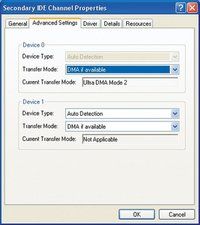
Figura 8-7: La finestra di dialogo Proprietà canale IDE secondario mostra che l'unità funziona in modalità Ultra DMA 2
- Fare clic con il pulsante destro del mouse sull'icona Risorse del computer e scegliere Proprietà per visualizzare la finestra di dialogo Proprietà del sistema.
- Fare clic sulla scheda Hardware e quindi sul pulsante Gestione periferiche per visualizzare Gestione periferiche.
- Individua la voce Controller IDE ATA / ATAPI e fai clic sull'icona + per espandere l'elenco. Dovrebbero essere visibili tre linee, supponendo che due canali ATA siano installati e abilitati. La prima riga descrive il controller ATA stesso. Le due righe rimanenti sono per il canale IDE primario e il canale IDE secondario. (Se si dispone di una sola linea di canali IDE, la scheda madre potrebbe essere un modello recente che fornisce solo un'interfaccia PATA.)
- Fare doppio clic sul canale a cui è collegata l'unità ottica in genere il canale IDE secondario per visualizzare la finestra di dialogo Proprietà per quel canale. Fare clic sulla scheda Impostazioni avanzate per visualizzare la finestra di dialogo. Questa finestra di dialogo ha due sezioni, una per il dispositivo 0 (master) e un'altra per il dispositivo 1 (slave). L'elenco per l'unità ottica dovrebbe visualizzare la modalità di trasferimento corrente come DMA o Ultra DMA. In caso affermativo, l'unità funziona alla massima efficienza ed è possibile uscire dalla finestra di dialogo. Per esempio, Figura 8-7 mostra che l'unità DVD-ROM installata come dispositivo master sul canale ATA secondario utilizza la modalità Ultra DMA 2, che è la modalità DMA più veloce supportata. '
- Se la casella Modalità di trasferimento corrente per l'unità CD-ROM elenca la Modalità PIO, controllare l'impostazione per quel dispositivo nella casella Modalità di trasferimento.
- Se la casella Modalità di trasferimento è impostata su 'DMA se disponibile', significa che Windows ha deciso che l'interfaccia, l'unità o entrambi non supportano DMA. Sostituire l'unità con un modello più recente che supporti DMA. Se si è certi che l'unità corrente sia compatibile con DMA, provare a utilizzare un altro cavo o collegare l'unità all'altra interfaccia ATA.
- Se la casella Modalità di trasferimento è impostata su Solo PIO, utilizzare l'elenco a discesa per modificare l'impostazione in 'DMA se disponibile', salvare le modifiche, riavviare il sistema e visualizzare nuovamente la finestra di dialogo. Se la casella Current Transfer Mode per l'unità ora visualizza la modalità DMA, l'unità ora utilizza DMA. Se la casella visualizza ancora la modalità PIO, Windows ha stabilito che non è sicuro utilizzare la modalità DMA. Sostituire l'unità o il cavo come descritto nella voce precedente.
Consiglio di Jim Cooley
La reinstallazione o l'aggiornamento dei driver del chipset può anche abilitare (o riattivare) il supporto DMA per l'unità ottica in Windows 2000 o XP. Verificare con il produttore della scheda madre per i driver aggiornati.
NON MESCOLARE E ABBINARE
Indipendentemente dal sistema operativo, è una cattiva idea utilizzare un dispositivo in modalità PIO sullo stesso canale di un dispositivo compatibile con DMA. Questo perché ATA non consente di mixare la modalità DMA e la modalità PIO su un canale. Se un dispositivo esegue la modalità PIO, entrambi devono farlo, il che paralizza il dispositivo compatibile con DMA. In particolare, è un'idea orribile usare un'unità ottica solo PIO sullo stesso canale di un disco rigido Ultra DMA, perché ciò significa che il disco rigido funzionerà in modalità PIO. Ciò riduce la produttività dal 50% al 90% e aumenta notevolmente l'utilizzo della CPU.
In realtà, è una cattiva idea usare unità in modalità PIO, punto. Le unità ottiche sono poco costose. Se si dispone di un'unità ottica solo PIO, la soluzione migliore è sostituirla il prima possibile.
xbox one adattatore wireless windows 8
Modifica dell'assegnazione delle lettere alle unità ottiche
Per impostazione predefinita, tutte le versioni di Windows assegnano a un'unità ottica la successiva lettera di unità disponibile dopo quelle per i volumi locali. Se successivamente si installa un disco rigido aggiuntivo o si ripartiziona l'unità per creare volumi aggiuntivi, la lettera assegnata all'unità ottica potrebbe cambiare, il che potrebbe confondere il software installato che tenta di accedere all'unità ottica con la vecchia lettera.
È possibile evitare questa riassegnazione 'sedie musicali' delle lettere di unità ottica assegnando manualmente all'unità ottica una lettera di unità superiore alla lettera di unità per qualsiasi volume locale o di rete esistente. Assegnare la lettera di unità più alta disponibile, Z, all'unità ottica impedisce a Windows di alterare quella lettera di unità. Se hai due unità ottiche, assegnale Z: e Y :. Per assegnare una lettera di unità diversa all'unità ottica in Windows XP, procedere come segue:

Figura 8-8: Gestione computer mostra le assegnazioni delle lettere di unità
- Dal Pannello di controllo, scegli Strumenti di amministrazione> Gestione computer.
- Espandere la struttura ad albero, se necessario, per mostrare gli elementi nel ramo di archiviazione.
- Fare clic su Gestione disco e individuare l'unità ottica nel riquadro in basso a destra, come mostrato in Figura 8-8 .
- Fare clic con il pulsante destro del mouse sull'icona dell'unità ottica per visualizzare il menu sensibile al contesto e scegliere la voce di menu Cambia lettera e percorso di unità per visualizzare la finestra di dialogo Cambia lettera e percorso di unità.
- Fare clic sul pulsante Cambia e utilizzare l'elenco a discesa per assegnare una lettera di unità disponibile all'unità ottica.
- Salva le modifiche ed esci. Una volta accettate le modifiche, la nuova lettera di unità avrà effetto immediato.
LETTERE DI AZIONAMENTO MUSICALE
Se si modifica l'assegnazione della lettera di unità per un'unità ottica, farlo immediatamente dopo aver installato l'unità o il sistema operativo. Se si utilizza tale unità con la lettera originale per installare il software, tale software tenterà in seguito di accedere all'unità utilizzando la vecchia lettera di unità.
Ulteriori informazioni sulle unità ottiche [/citazione]











